¿Quieres pausar las actualizaciones de Windows 10? Sea por el motivo que sea, si deseas no recibir las actualizaciones de Windows 10, es relativamente sencillo conseguirlo. Aunque no lo recomendamos en absoluto.
Las actualizaciones del sistema operativo no son únicamente para añadir nuevas características. En realidad, la mayoría de las actualizaciones son para corregir vulnerabilidades y hacer más seguro el sistema operativo. Por lo tanto, a menos que sea por un motivo muy importante, nunca recomendamos desactivar las actualizaciones del sistema operativo de Microsoft.
Cómo desactivar Windows Update por 35 días
Lo primero que deberemos hacer es ingresar a la pantalla de “Configuración” para esto presiona la combinación de teclas de “Windows + i”. Ahora vamos a ir a Actualización y Seguridad > Actualización de Windows.
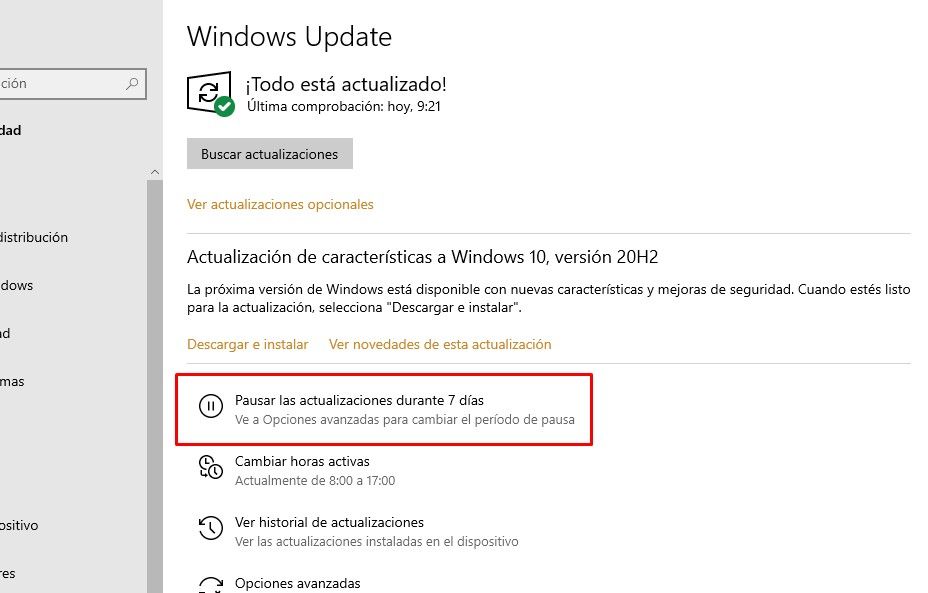
Aquí podrás dar clic en la opción “Pausar las actualizaciones durante los próximos 7 días”. Si presionas nuevamente podrás añadir más tiempo, el máximo es de 35 días. De esta forma podrás pasar un poco más de un mes sin recibir las actualizaciones de Windows 10.
Una vez que expiren los 35 días, Windows Update comenzara a descargar e instalar automáticamente cualquier clase de actualización que se encuentre disponible, antes de que puedas pausar las mismas nuevamente.
Cómo pausar las actualizaciones hasta una fecha determinada
Para pausar las actualizaciones de Windows 10 hasta una fecha específica, lo que deberemos hacer es ingresar nuevamente a Configuración de Windows > Seguridad > Actualización de Windows. Solo que ahora vamos a ir a “Opciones avanzadas” que se encuentra un poco más debajo de “Pausar las actualizaciones durante los próximos 7 días”.
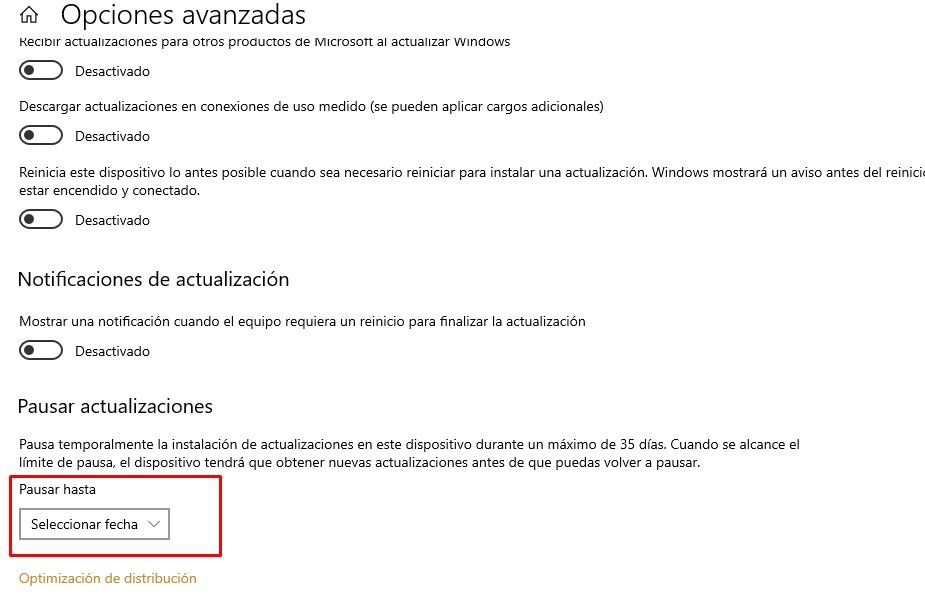
En el apartado de “Pausar actualizaciones” simplemente deberemos dar clic sobre el recuadro que dice “Seleccionar fecha” y podremos elegir la fecha en que deseamos que las actualizaciones de Windows vuelvan a funcionar como de costumbre.
Debemos tener en cuenta que la fecha puede ser hasta un máximo de 35 días. No podemos especificar 2, 4, 7 meses.
¿Cómo pausar actualizaciones durante más tiempo?
Una de las alternativas que tenemos para tener más control sobre las actualizaciones es marcar tu conexión como “Medidas” es una opción que se encuentra destinada más que nada a las conexiones lentas.
Para esto vamos a tener que ir a Configuración de Windows > Red e Internet. Aquí tendremos que seleccionar Wi-Fi en caso de que dispongamos de una conexión inalámbrica o “Ethernet” si estamos conectados por cable. Presionamos sobre la conexión en cuestión y activamos la opción “Establecer como conexión medida”.
Ahora debemos asegurarnos de que Windows no descargue las actualizaciones en la nueva configuración de conexión medida. Vamos a Configuración > Actualización y seguridad > Actualización de Windows.
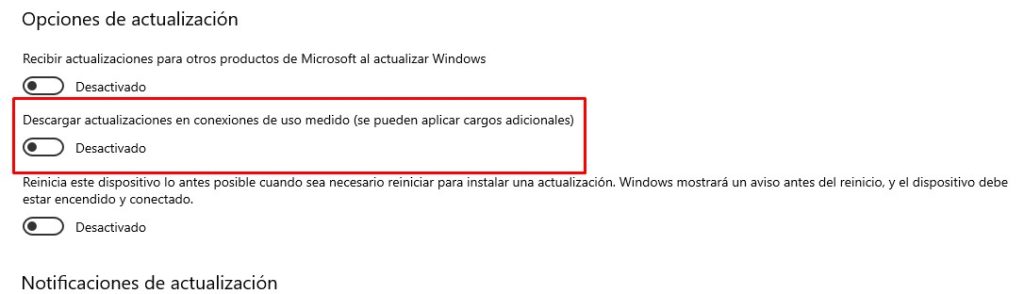
Ahora tendremos que presionar en “Opciones avanzadas” y luego simplemente en “Descargar actualizaciones a través de conexiones medidas (Pueden aplicarse cargos adicionales)” aquí debemos asegurarnos de que se encuentre configurado en “Desactivado”.
Debemos tener en cuenta que, en caso de tener una portátil y conectar esta a otra red Wi-Fi, Windows descargara todas las actualizaciones, ya que dicha red no se encuentra configurada como conexión medida.


¿Tienes alguna pregunta o problema relacionado con el tema del artículo? Queremos ayudarte.
Deja un comentario con tu problema o pregunta. Leemos y respondemos todos los comentarios, aunque a veces podamos tardar un poco debido al volumen que recibimos. Además, si tu consulta inspira la escritura de un artículo, te notificaremos por email cuando lo publiquemos.
*Moderamos los comentarios para evitar spam.
¡Gracias por enriquecer nuestra comunidad con tu participación!